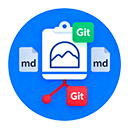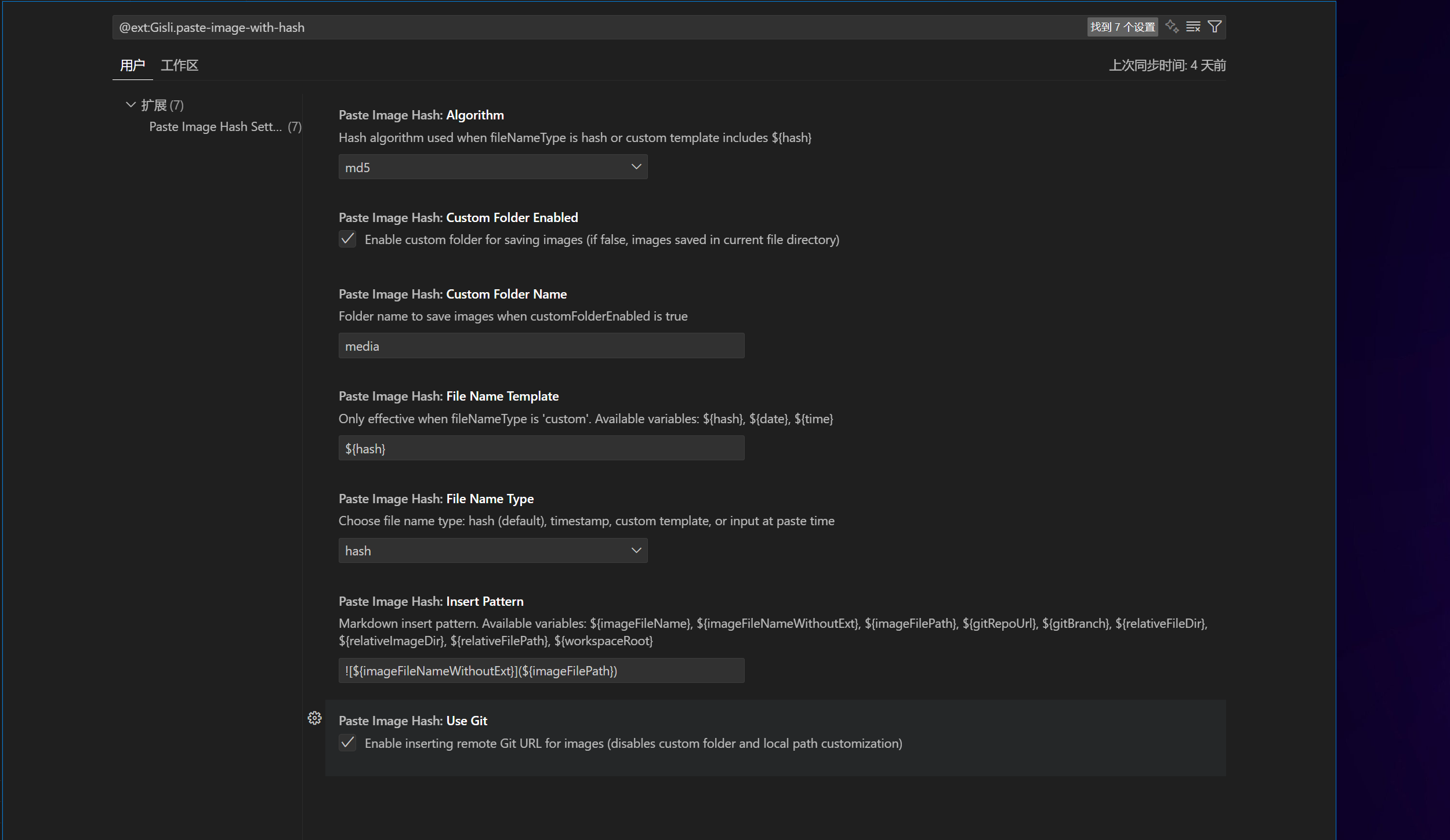Paste Image with Hash Name
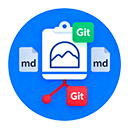
简体中文
繁體中文
English
日本語
🧩 描述
一个智能的 VS Code 图片粘贴插件——
直接将剪贴板图片粘贴到你的项目中,
自动命名(哈希 / 时间戳 / 自定义),
并可选择将图片链接到 Git 远程仓库。
🚀 功能
✅ 直接从剪贴板粘贴图片
✅ 自动生成文件名:哈希、时间戳 或 自定义名称
✅ 可选择哈希算法:md5、sha1、sha256
✅ 支持动态 Git 仓库 URL 插入
✅ 可在当前文件目录内创建图片子文件夹
✅ 自定义 Markdown 插入模板
✅ 多项目支持——自动检测当前 Git 仓库和分支
✅ 一键粘贴:Ctrl+Alt+V(可自定义)
⚙️ 配置
推荐 / Recommended / 推薦 :
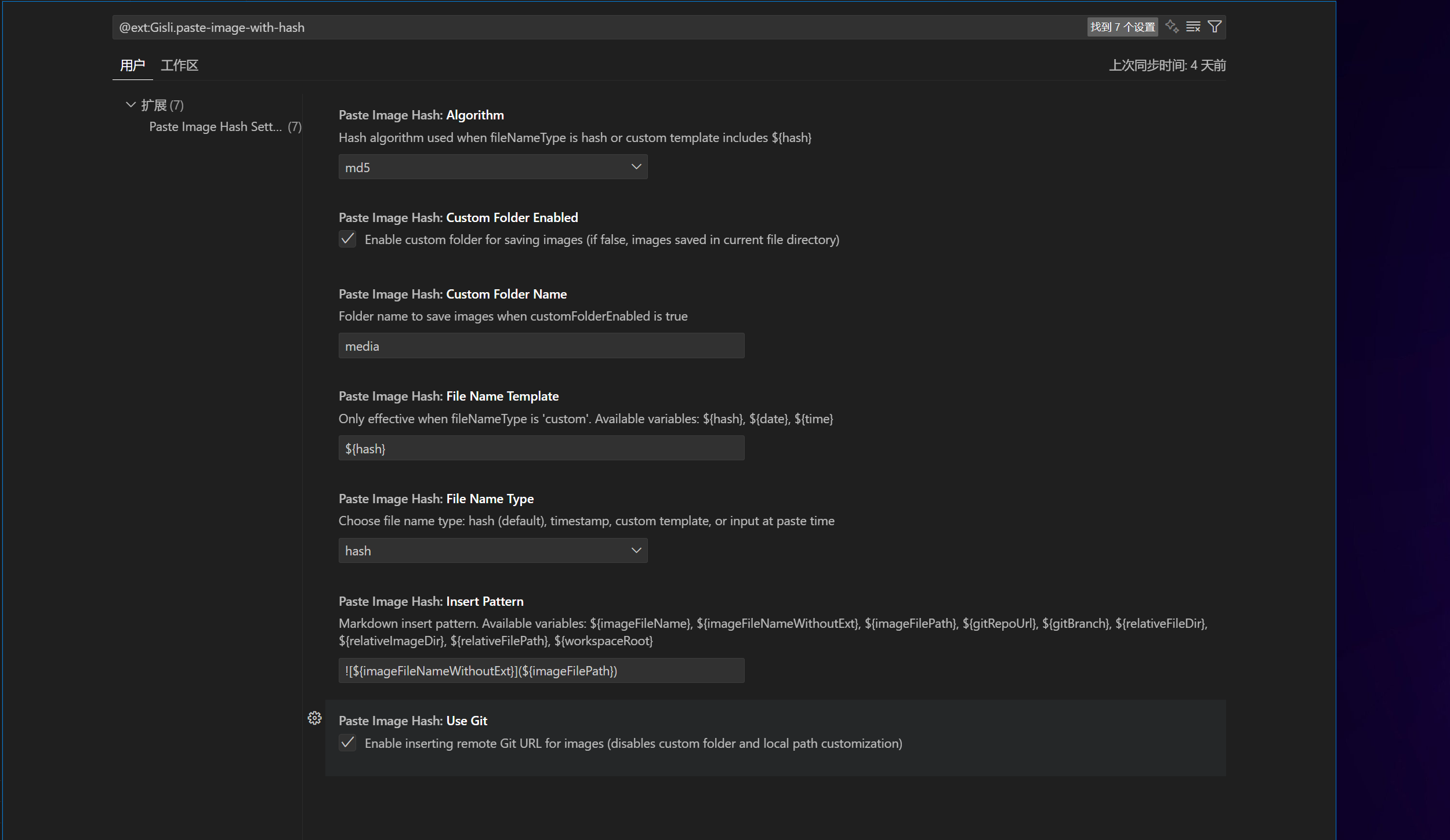
| 设置 |
类型 |
默认 |
描述 |
pasteImageHash.enableImageFolder |
布尔值 |
true |
是否使用子文件夹存放图片。 |
pasteImageHash.imageFolderName |
字符串 |
"media" |
图片存放的文件夹名称(仅在启用子文件夹时生效)。 |
pasteImageHash.enableGitRemoteURL |
布尔值 |
false |
是否生成 Git 远程图片 URL,而不是本地路径。 |
pasteImageHash.algorithm |
字符串 |
"md5" |
使用的哈希算法(md5、sha1、sha256)。 |
pasteImageHash.fileNameMode |
字符串 |
"hash" |
文件名模式:hash、timestamp、custom 或 prompt。 |
pasteImageHash.insertPattern |
字符串 |
 |
Markdown 插入模板。 |
pasteImageHash.path |
字符串 |
${currentFileDir}/media |
默认图片保存路径。支持 ${currentFileDir}、${projectRoot}、${relativeImageDir}。 |
🧠 可用变量
| 变量 |
描述 |
${projectRoot} |
工作区根目录路径 |
${currentFileDir} |
当前编辑文件所在目录 |
${relativeFileDir} |
文件相对于工作区的路径 |
${relativeImageDir} |
图片存放目录的相对路径 |
${imageFileName} |
图片完整文件名(含扩展名) |
${imageFileNameWithoutExt} |
图片文件名(不含扩展名) |
${imageFilePath} |
图片相对路径(Markdown 使用) |
${gitRepo} |
当前 Git 仓库名称 |
${gitBranch} |
当前 Git 分支名称 |
${gitURL} |
Git 仓库完整 URL(自动检测) |
🧭 文件名模式
| 模式 |
描述 |
| hash |
使用 MD/SHA 哈希作为文件名 |
| timestamp |
使用当前日期时间 |
| custom |
自定义文件名模板(支持 ${hash}、${date}、${time}) |
| prompt |
粘贴时每次弹窗输入文件名 |
所有文件名会自动过滤非法字符。
🔑 命令
| 命令 |
描述 |
Paste Image (Hash Named) |
使用配置模式粘贴剪贴板图片 |
⌨️ 快捷键
| 快捷键 |
操作 |
Ctrl+Alt+V |
从剪贴板粘贴图片 |
(可在 VSCode 快捷键设置中修改)
📦 安装
- 构建或下载
.vsix 文件(使用 Makefile 或 Make.ps1 构建)。
- 在 VS Code 中:
扩展 → ... → 从 VSIX 安装...
- 选择文件即可完成安装 ✅
💡 使用方法
将图片复制到剪贴板。
在 VSCode 中按 Ctrl+Alt+V(或自定义快捷键)。
图片将自动保存:
Markdown 链接自动插入编辑器。
如果启用 Git URL 模式,则插入 远程仓库 URL 而非本地路径。
🧮 示例
示例 1 — 本地路径

示例 2 — Git 远程 URL

📄 许可
MIT © GisliWong
| |